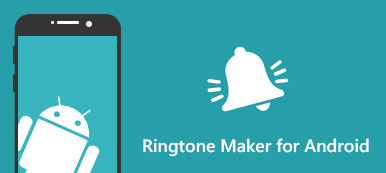Hoewel de Apple iPhone verschillende geavanceerde technologieën integreert, is het moeilijk om uw iOS-apparaat aan te passen, zoals veranderend alarmgeluid, omdat iOS een dicht besturingssysteem is. Het standaard alarmgeluid kan veel problemen veroorzaken. Het is niet alleen saai, maar leidt ook tot misverstanden. Dit artikel bevat een gids om het alarmgeluid te wijzigen met uw favoriete muziek.

- Deel 1: Hoe Alarmgeluid op iPhone te veranderen
- Deel 2: Hoe stel ik persoonlijk alarmgeluid in voor iPhone
Deel 1: Hoe Alarmgeluid op iPhone te veranderen
Apple biedt verschillende alarmgeluiden in iOS voor klanten om te kiezen. De procedure is vrij eenvoudig en u kunt deze krijgen door de onderstaande stappen te volgen.
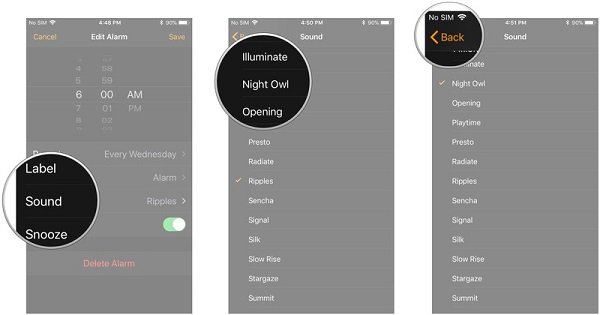
Stap 1. Schakel uw iPhone in en voer de Klok app vanaf je startscherm.
Stap 2. Ga naar de Alarm tab van onderaan met een klokpictogram, dat is het tweede van de linkerkant.
Stap 3. Druk op Edit knop in de linkerbovenhoek en selecteer het alarm waarvan u het geluid in de lijst wilt wijzigen. Als u een nieuw alarm wilt maken, tikt u op Plus pictogram en stel het in op basis van uw behoefte.
Stap 4. Selecteer de Geluid optie om de alarmgeluidsverzameling te openen. Raak vervolgens elk geluid aan om het vooraf te beluisteren en vind uw favoriete geluid.
Stap 5. Na selectie, druk op de knop Terug links bovenaan en tik vervolgens op Opslaan om het alarmgeluid op iPhone gratis te bevestigen.
Het klokgeluid voor elk afzonderlijk alarm is anders, dus u moet ze allemaal wijzigen. Met andere woorden, er is geen optie om het alarmgeluid voor al uw alarmen in één keer te wijzigen. Bovendien is er een Stille alarmtoon die u kunt gebruiken als u alleen wilt dat uw alarm trilt.
Deel 2: Hoe stel ik persoonlijk alarmgeluid in voor iPhone
Er is slechts een klein aantal alarmgeluiden op de iPhone. Officieel staat Apple niet toe dat je de beltonen van een alarmklok verandert met je liedjes. Het is echter mogelijk om uw favoriete muziek als alarmgeluid te gebruiken. Apeaksoft MobieTrans is een professionele beltoniemaker voor iOS-apparaten.
- Ingebouwde ringtone-maker voor het creëren van een persoonlijk alarmgeluid met uw liedjes.
- Muziek van pc of iPhone importeren om beltonen op de computer te maken.
- Breng aangepaste alarmgeluiden automatisch over naar iPhone en converteer ze.
- Bestaande gegevens op uw iPhone niet beschadigen bij het maken en synchroniseren van beltonen.
Hoe Alarmgeluid op iPhone te veranderen
Stap 1. Installeer de beste ringtone maker voor iOS
Download MobieTrans en installeer het op uw pc.
Verbind vervolgens je iPhone met de computer met de Lightning-kabel. Nadat de ringtone-maker is opgestart, wordt uw iPhone gedetecteerd. kiezen Toolbox tab aan de linkerkant en klik op de Ringtone maker optie om het venster ringtone maker te openen.

Stap 2. Maak een alarmgeluid met je favoriete nummer
kies Voeg een bestand toe vanaf het apparaat or Voeg een bestand toe vanaf de pc toets en importeer de song die u als alarmgeluid wilt instellen. Lokaliseer het begin van het alarmgeluid op de tijdlijn en klik Stel het startpunt in knop. Schuif dan naar het einde en druk op Eindpunt instellen knop. Stel vervolgens de Volume en vooraf luisteren naar alarmgeluid.
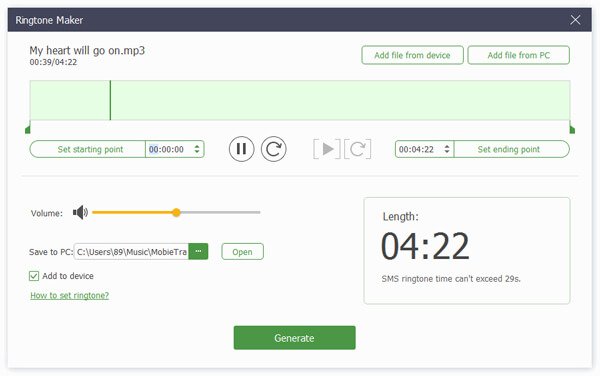
Stap 3. Breng uw alarmgeluid over naar de iPhone
Als u tevreden bent, vinkt u het vakje naast aan Toevoegen aan apparaat. Klik eenmaal op de Genereer knop, wordt het alarmgeluid zowel op uw iOS-apparaat als op uw pc opgeslagen. Na het overbrengen ontkoppel je je iPhone.
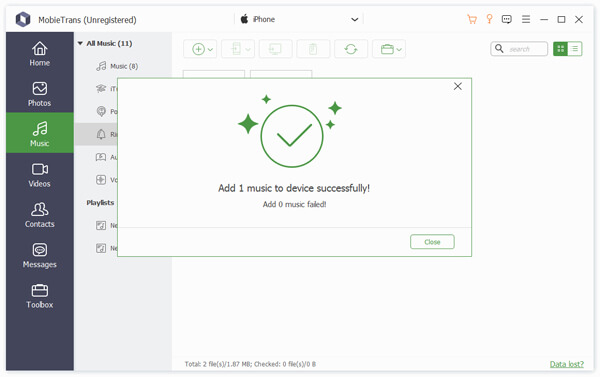
Zeker, als je dat hebt gedaan gedownloade beltonen, dan hoeft u alleen maar rechtstreeks beltonen van de computer naar de iPhone toe te voegen.
Hoe stel ik persoonlijk alarmgeluid in op de iPhone
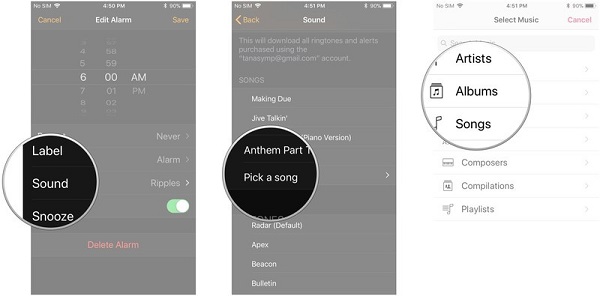
Stap 1. Start de Klok app op je iPhone, ga naar Alarm tabblad, tik op Edit en selecteer het alarm dat u wilt wijzigen.
Stap 2. aanraken Geluid, blader naar de bovenkant van de lijst en tik op Kies een lied.
Stap 3. Zoek het geluid dat je zojuist hebt overgebracht naar je iPhone en tik erop. Dat zal het alarmgeluid veranderen met je muziek op iPhone 7.
Stap 4. Druk op Terug knop en druk op Bespaar.
U kunt zich abonneren op Apple Music of andere muziekdiensten; audio-streaming kan echter niet worden ingesteld als aangepaste alarmtoon op de iPhone. De enige manier om een persoonlijk alarmgeluid in te stellen, is door het over te brengen naar het geheugen van uw iPhone.
Conclusie
Deze tutorial heeft besproken hoe je het alarmgeluid op iPhone en iPad kunt wijzigen. U kunt standaard het alarmgeluid instellen dat is geïntegreerd in iOS wanneer u een nieuw alarm maakt of dit op elk gewenst moment wijzigt. Als u verwacht uw favoriete muziek in te stellen als alarmgeluid, kan Apeaksoft MobieTrans aan uw behoeften voldoen. Het is niet alleen mogelijk om alarmtonen die u online hebt gedownload over te zetten naar uw iPhone, maar ook om een alarmgeluid met uw nummer te creëren. We hopen dat onze gids je behulpzaam is.










 iPhone Data Recovery
iPhone Data Recovery iOS systeemherstel
iOS systeemherstel iOS-gegevensback-up en -herstel
iOS-gegevensback-up en -herstel iOS-schermrecorder
iOS-schermrecorder MobieTrans
MobieTrans iPhone overdracht
iPhone overdracht iPhone Eraser
iPhone Eraser WhatsApp-overdracht
WhatsApp-overdracht iOS-ontgrendelaar
iOS-ontgrendelaar Gratis HEIC Converter
Gratis HEIC Converter iPhone-locatiewisselaar
iPhone-locatiewisselaar Android Data Recovery
Android Data Recovery Broken Android Data Extraction
Broken Android Data Extraction Back-up en herstel van Android-gegevens
Back-up en herstel van Android-gegevens Telefoonoverdracht
Telefoonoverdracht Gegevensherstel
Gegevensherstel Blu-ray-speler
Blu-ray-speler Mac Cleaner
Mac Cleaner DVD Creator
DVD Creator PDF Converter Ultimate
PDF Converter Ultimate Windows Password Reset
Windows Password Reset Telefoon Spiegel
Telefoon Spiegel Video Converter Ultimate
Video Converter Ultimate video Editor
video Editor Scherm opnemer
Scherm opnemer PPT naar video-omzetter
PPT naar video-omzetter Slideshow Maker
Slideshow Maker Gratis Video Converter
Gratis Video Converter Gratis schermrecorder
Gratis schermrecorder Gratis HEIC Converter
Gratis HEIC Converter Gratis videocompressor
Gratis videocompressor Gratis PDF-compressor
Gratis PDF-compressor Free Audio Converter
Free Audio Converter Gratis audiorecorder
Gratis audiorecorder Gratis video-joiner
Gratis video-joiner Gratis beeldcompressor
Gratis beeldcompressor Gratis achtergrondwisser
Gratis achtergrondwisser Gratis afbeelding Upscaler
Gratis afbeelding Upscaler Gratis watermerkverwijderaar
Gratis watermerkverwijderaar iPhone-schermvergrendeling
iPhone-schermvergrendeling PicSafer
PicSafer Puzzle Game Cube
Puzzle Game Cube